想在後台播放 YouTube Music? 您是否正在尋找將 YouTube Music 下載到計算機的方法? 在這篇文章中,您將學習 2 種在後台播放 YouTube Music 的方法,即使沒有 Premium 帳戶。
“我想要 在後台收聽 YouTube Music 當我正在使用其他一些程序工作時。 音樂將停止。 有什麼方法可以在沒有 Premium 的情況下在後台播放 YouTube Music 嗎?”
YouTube Music 是一款出色的應用程序,可讓您欣賞喜愛的歌曲。 但是,如果您不是 YouTube Premium 或 YouTube Music Premium 的訂閱者,您將無法 在後台播放 YouTube 音樂. 這意味著當您切換到另一個應用程序或關閉屏幕時,您的 YouTube Music 播放將停止。 如果您想在執行其他日常任務時聆聽,這可能會令人沮喪。
幸運的是,有幾個解決方法可用。 一種選擇是將 YouTube Music 網絡播放器添加到手機的主屏幕。 另一種解決方案是從 YouTube Music 下載音頻文件,然後在支持後台流式傳輸的音樂播放器上播放。 繼續閱讀以了解有關這些選項的更多信息並選擇最適合您的選項。
第 1 部分。為 YouTube 音樂播放啟用桌面站點模式
如果您不是 YouTube Music 的付費會員,但仍希望能夠在後台播放音樂,同時最小化或切換到其他應用程序,您可以嘗試以下快捷方式:
步驟二 訪問手機的設置並導航至“應用程序”部分。 找到並選擇“YouTube 音樂”應用。
步驟二 在應用程序設置中,找到“打開支持的鏈接”選項並選擇“在其他應用程序中”。
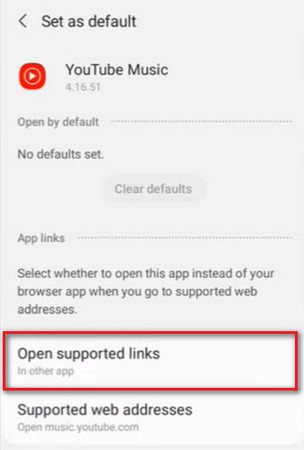
步驟二 在您的設備上打開 Google Chrome 瀏覽器並訪問 music.youtube.com。 登錄您的 YouTube Music 免費帳戶。
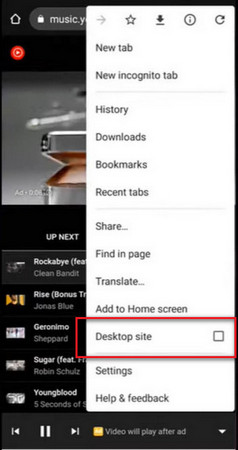
步驟二 開始在 YouTube Music 上播放曲目,然後點按位於右上角的三點圖標。 然後,選擇“桌面站點”選項。
現在,您可以返回主屏幕並打開其他應用程序,同時享受不間斷的 YouTube Music 歌曲流式傳輸。
第 2 部分。 下載 YouTube 音樂進行後台播放
上述解決方案很方便,但需要穩定的互聯網連接才能收聽。 如果您不想使用蜂窩數據,還有另一種方法,即使用額外的音樂下載器來下載 YouTube Music Free 歌曲。 通過這種方法,您可以在後台離線播放歌曲。
推薦用於此任務的工具是 4kFinder YouTube 音樂轉換器. 它專為 YouTube Music Premium 和 YouTube Music Free 用戶設計 下載各種格式的 YouTube 音樂歌曲,例如 MP3、M4A、AAC、FLAC、WAV 或 AIFF. 使用 4kFinder,您不必擔心音樂質量或轉換過程中 ID3 標籤的保存問題。
按照此方法,您可以在 Android、iPhone、iPad 或任何其他設備上享受在後台播放離線 YouTube 音樂歌曲的樂趣,而無需成為 YouTube 的付費用戶。 您需要做的就是在您的計算機上使用 4kFinder 下載 YouTube 音樂曲目,將它們傳輸到您想要的設備,然後開始播放!
4kFinder YouTube 音樂轉換器的主要功能
- 從 YouTube 免費或高級帳戶下載音樂。
- 打破 YouTube Music 的 DRM 保護。
- 將 YouTube 音樂轉換為 MP3、M4A、WAV、FLAC、AAC、AIFF。
- 以最高 10 倍的速度下載 YouTube Music。
- 支持批量轉換。
- 保留 100% 原始質量和 ID3 標籤。
- 在後台無限制地播放 YouTube Music。
指南:如何將 YouTube 音樂下載到計算機
步驟 1. 啟動 4kFinderYouTube 音樂轉換器
首先,您需要在 Windows 或 Mac 計算機上下載並安裝該軟件。 安裝完成後,打開程序並登錄您的 YouTube 帳戶,無論您使用的是免費版還是高級版。 這樣,您就可以訪問該軟件的內置 YouTube Music 網絡播放器。

注意: 4kFinder YouTube Music Converter 的免費試用版允許您轉換每首歌曲的前 3 分鐘。 您可以購買完整版來解鎖此限制並啟用其所有功能。
步驟2。 選擇輸出格式
要自定義輸出格式,只需單擊“設置”按鈕。 在此菜單中,您會發現六種可用的格式選項,即 MP3、M4A、AAC、FLAC、WAV 和 AIFF。 此外,您可以微調輸出質量、指定所需的文件名、選擇首選語言以及訪問其他配置選項。

第 3 步。添加 YouTube 音樂歌曲/播放列表/專輯
搜索並發現您想要下載的任何歌曲、播放列表或專輯。 要一次添加所有歌曲,只需單擊右側的紅色“+”圖標。

播放列表或專輯加載完成後,默認情況下將選擇所有歌曲。 您只需單擊它們即可輕鬆取消選擇不需要的那些。

第 4 步。開始下載 YouTube 音樂
完成選擇後,單擊“轉換”按鈕啟動下載過程。

下載完成後,您可以通過單擊“歷史記錄”圖標來訪問已下載的 YouTube 音樂。 要在您的計算機上找到特定的音樂文件,只需單擊藍色文件夾圖標即可。

第 5 步。在後台離線播放 YouTube 音樂
要將下載的 YouTube 音樂文件傳輸到您的 Android、iPhone、iPad 或任何其他兼容設備,請在設備和您的計算機之間建立連接。 然後,繼續將下載的文件複製到您的設備。 成功傳輸文件後,將它們導入設備上的本機音樂播放器。 現在您可以開始在您喜歡的設備上欣賞您收藏的 YouTube 音樂了。
結論
YouTube Music 是適用於 iOS 和 Android 的移動應用程序,專門為付費訂閱者提供背景音樂播放,例如 YouTube Music Premium 或 YouTube Premium 會員。 但是,我們提供了兩種解決方案,可以在屏幕關閉或在後台播放 YouTube Music 時使用。 我們建議試用 4kFinder YouTube Music Converter 下載 YouTube Music 並享受離線播放,即使沒有高級訂閱。 通過這種方法,您可以在您選擇的任何設備上在後台播放 YouTube Music。

 以 4P 全高清解析度將 Netflix 影片下載為 MP1080 或 MKV 格式。
以 4P 全高清解析度將 Netflix 影片下載為 MP1080 或 MKV 格式。

